Jedwali la yaliyomo
Mara nyingi, inabidi tushughulikie faili nyingi za Excel, jambo ambalo si rahisi. Mambo yanakuwa rahisi ikiwa tunaweza kuchanganya faili hizo za Excel kuwa kitabu kimoja cha kazi. Katika makala haya, tutakuonyesha njia bora za Kuchanganya Faili Nyingi za Excel hadi Kitabu Kimoja cha Kazi na Majedwali Tofauti .
Pakua Mazoezi Kitabu cha Kazi
Ili kufanya mazoezi peke yako, pakua kitabu cha kazi kifuatacho.
Unganisha Faili za Excel.xlsx
Utangulizi wa Seti ya Data
Ili kuonyesha, nitatumia sampuli ya hifadhidata kama mfano. Kwa mfano, takwimu ifuatayo inawakilisha Faili za Excel na kila moja ina Jedwali tofauti.

Njia 4 za kufanya Changanya Faili Nyingi za Excel kwenye Kitabu Kimoja cha Kazi na Laha Zilizotenganishwa
1. Tekeleza Operesheni ya Hamisha au Nakili ili Kuchanganya Faili Nyingi za Excel kwenye Kitabu Kimoja cha Kazi chenye Laha Tofauti
Excel hutoa nyingi tofauti Vipengele na tunavitumia kutekeleza shughuli mbalimbali. Moja ya aina kama hizi ni Sogeza au Nakili . Katika mbinu yetu ya kwanza, tutatumia kipengele hiki Kuchanganya Faili Nyingi za Excel hadi Kitabu Kimoja cha Kazi na Majedwali Tofauti . Kwa hivyo, fuata hatua zilizo hapa chini ili kutekeleza kazi.
HATUA:
- Kwanza, fungua faili ya pili Excel ( >Unganisha faili za Excel 2 ).
- Ifuatayo, chagua laha ( Jedwali2 ) na ubofye-kulia kwenye kipanya.
- Kisha, bofya Hamisha au Nakili .

- Kutokana na hayo, kisanduku cha mazungumzo Hamisha au Nakili kitatokea .
- Hapo, chagua Unganisha faili za Excel.xlsx kutoka Kuhifadhi chaguo na uchague (sogeza hadi mwisho) katika sehemu Kabla ya laha .
- Baada ya hapo, bonyeza Sawa .

- Tena, fungua la tatu Excel faili ( Unganisha faili za Excel 3 ).
- Chagua laha ( Laha3 ) na ubofye-kulia kwenye kipanya.
- Baadaye, chagua Hamisha au Nakili .
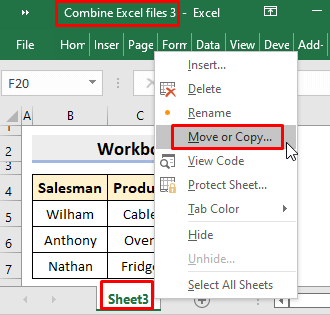
- Kisha, katika sehemu ya Kuweka nafasi , chagua Unganisha faili za Excel.xlsx , na katika Kabla ya laha , chagua (songa hadi mwisho) .
- Bonyeza Sawa .
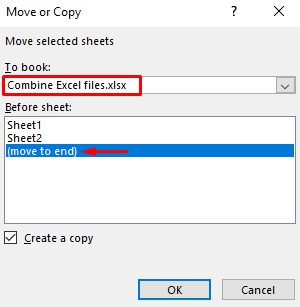
- Mwishowe, utaona faili za Excel zilizounganishwa katika kitabu kimoja cha kazi lakini laha tofauti.

Soma Zaidi: Jinsi ya Kuchanganya Faili Nyingi za Excel kwenye Laha Moja ya Kazi Kwa Kutumia Macro
2. Changanya Faili Nyingi za Excel kwenye Kitabu Kimoja cha Kazi na kipengele cha Bandika Kiungo
Excel ya hupeana chaguo nyingi za kubandika kwenye lahakazi. Bandika Kiungo ni mojawapo. Tunatumia kipengele hiki kuunganisha karatasi tofauti kutoka kwa kitabu kimoja cha kazi au vitabu tofauti vya kazi. Hapa, tutatumia kipengele hiki katika njia hii. Kwa hivyo, jifunze hatua zilizo hapa chini ili kujua jinsi ya Kuchanganya Faili Nyingi hadi Kitabu Kimoja cha Kazi .
HATUA:
- Kwanza, nakili kisanduku B2 kutoka Laha2 katika Unganisha faili za Excel 2 .

- Kisha, nenda kwenye kitabu cha kazi lengwa. Katika mfano huu, lengwa ni Unganisha faili za Excel .
- Hapa, chagua kisanduku B2 au kisanduku kingine chochote unachotaka.
- Baada ya hapo, chagua Bandika Kiungo kutoka Chaguo za Bandika .

- Kutokana na hayo, itaunda fomula yenyewe kama inavyoonyeshwa kwenye picha iliyo hapa chini.

- Ifuatayo, ondoa alama zote za ' $ ' zilizopo kwenye fomula na utumie zana ya Kujaza Kiotomatiki ili kukamilisha mfululizo.
- Kwa hivyo, itarudisha lahakazi chanzo kama vile inavyoonyeshwa kwenye picha ifuatayo.

- Sasa, rudia hatua za faili ya tatu Excel .
- Mwisho, utapata kitabu chako cha kazi kimoja unachotaka chenye laha tofauti. .

Soma Zaidi: Jinsi ya Kuchanganya Laha Nyingi za Excel hadi Moja Kwa Kutumia Macro (Njia 3)
Masomo Sawa:
- Jinsi ya Kuchanganya Viwanja Viwili vya Kutawanya katika Excel (Uchambuzi wa Hatua kwa Hatua)
- Unganisha Jina na Tarehe katika Excel (Njia 7)
- Jinsi ya Kuchanganya Grafu Mbili za Upau katika Excel (Njia 5)
- Kuchanganya Grafu na Mihimili Tofauti ya X katika Excel
- Jinsi ya Kuchanganya Safu wima kuwa Orodha Moja katika Excel (Njia 4 Rahisi)
3. Tumia Hoja ya Nishati Kuchanganya Faili Nyingi kwenye Kitabu Kimoja cha Kazi na Majedwali Tofauti
Hoja ya Nguvu ya ExcelMhariri inasaidia katika hali nyingi. Tunaweza kuunganisha faili nyingi za Excel kuwa faili moja kwa kutumia kipengele hiki. Kwa hivyo, fuata mchakato ulio hapa chini ili kuchanganya faili.
HATUA:
- Mwanzoni, fungua kitabu cha kwanza cha kazi ( Unganisha faili za Excel ).
- Kisha, nenda kwa Data ➤ Pata Data ➤ Kutoka kwenye Faili ➤ Kutoka Kitabu cha Kazi .

- Kwa sababu hiyo, dirisha la Data ya Kuagiza itatoka. Hapa, chagua Unganisha faili za Excel 2 na ubofye Ingiza .

- Baada ya hapo, > Dirisha la Navigator litatoka. Hapo, bonyeza Pakia .

- Kwa hivyo, itaongeza Laha2 kutoka kitabu cha pili cha kazi kama a Jedwali .
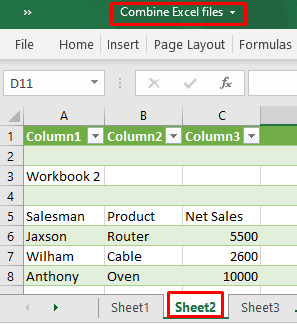
- Tena rudia mchakato ili kupata Jedwali3 kutoka kitabu cha tatu cha kazi.
- Mwishowe, utapata laha zote kutoka kwa faili tofauti za Excel katika kitabu chako cha kazi ulichochagua.
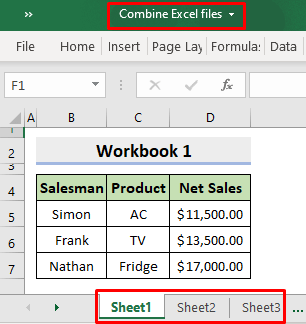
Maudhui Yanayohusiana: Jinsi ya Kuchanganya Safu Mlalo kutoka kwa Laha Nyingi katika Excel (Njia 4 Rahisi)
4. Excel VBA ili Kuchanganya Faili Nyingi kwenye Kitabu Kimoja cha Kazi na Laha Zilizotenganishwa
Usipofanya hivyo. Sitaki kupitia maelezo yote yaliyotajwa katika mbinu za awali, unaweza kutumia Msimbo wa VBA kuunganisha faili zote za Excel unazotaka. Tutatumia Excel VBA katika mbinu yetu ya mwisho ili kuchanganya faili nyingi za Excel kuwa kitabu kimoja cha kazi kilicho na laha tofauti.Kwa hivyo, jifunze mchakato uliopewa hapa chini ili kutekeleza jukumu.
HATUA:
- Kwanza, fungua kitabu cha kazi lengwa. Hapa, ni Unganisha faili za Excel .
- Ifuatayo, chagua Visual Basic kutoka Kichupo cha Msanidi .

- Kisha, chagua Moduli katika Ingiza kichupo.

- Kwa sababu hiyo, dirisha la Moduli litatoka.
- Hapo, weka msimbo uliotolewa hapa chini.
2895

- Baada ya hapo, funga Visual Basic dirisha.
- Sasa, chini ya Kichupo cha Msanidi , chagua Macros .

- Kwa hivyo, kisanduku cha mazungumzo cha Macro kitatoka, na uchague UnganishaFaili katika Jina la jumla .
- Bonyeza Run .

- Kutokana na hayo, Vinjari dirisha litatoka. Hapo, chagua faili unazotaka kuchanganya na ubonyeze Sawa .
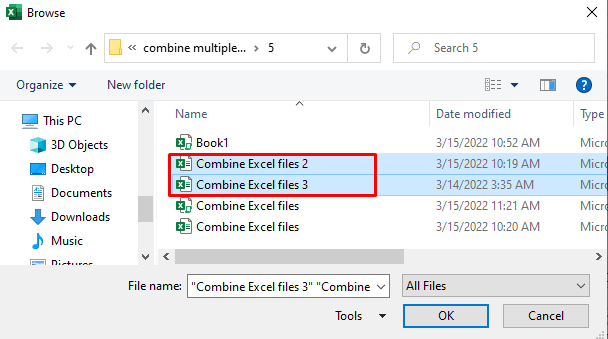
- Hatimaye, utapata vitabu vyako vyote vya kazi unavyotaka. katika faili moja ya Excel yenye laha tofauti.

Soma Zaidi: Excel VBA: Unganisha Tarehe na Wakati (Mbinu 3)
Hitimisho
Kuanzia sasa, utaweza Kuchanganya Faili Nyingi za Excel kwenye Kitabu Kimoja cha Kazi na Laha Tenga kwa kutumia njia zilizoelezwa hapo juu. Endelea kuzitumia na utufahamishe ikiwa una njia zingine za kufanya kazi hiyo. Usisahau kuacha maoni, mapendekezo, au maswali ikiwa unayoyoyote katika sehemu ya maoni hapa chini.

